| Khi bạn tạo mô hình khung 2D
trên mặt phẳng 3D, tiến hành phân tích và xuất báo cáo bài
toán, một hình ảnh của mô men uốn theo góc nhìn mắt chim
như trong hình 1 được tạo ra. Trong đề tài này, chúng ta
giải thích cách dễ dàng để thay đổi bản vẽ mô men uốn trên
một mặt bằng. Tại đây, chúng ta tạo một mô hình khung 2D
trên mặt phẳng X-Y. Lựa chọn trước" Load Cases_trường hợp
tải trọng" cho Loại tải trọng (Load type) trong mục cài
đặt phân tích. |
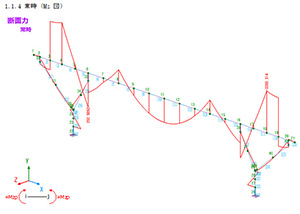 |
| Hinh 1 Bản vẽ mô men uốn nhìn
theo chế độ mắt chim (3D) |
Bước 1
Chọn các thông số trong mục kết quả phân tích 2D. Đi tới mục
"Report" - "Result List" - "Load Case", và ô trống ba chấm của các
mục Biến dạng, Lực và Phản lực (Hình 2, 3, 4).
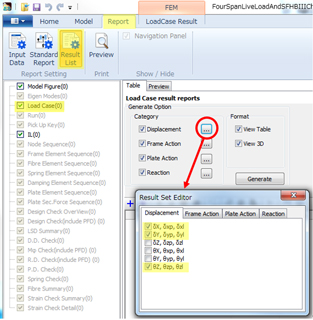 |
| Hình 2 Không xuất các thông số
không cần thiết (Biến dạng) |
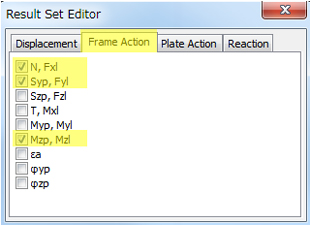 |
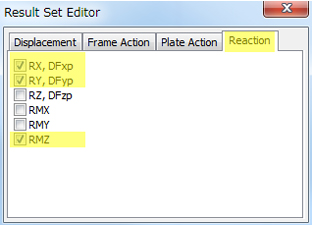 |
| Hình 3 Không xuất các thông số
không cần thiết (Lực) |
Hình 4 Không xuất các thông số
không cần thiết (Phản lực) |
Bước 2
Nhấn nút "Generate" (Hình 5). Khi kết quả có nhiều trường hợp tải
trọng, một loạt các danh sách được tạo ra.
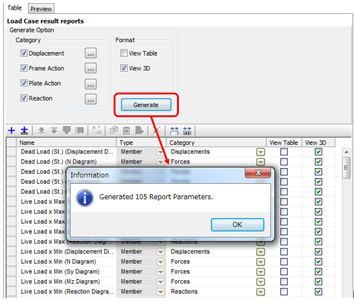 |
| Hình 5 Tự động tạo báo cáo cho
các trường hợp tải trọng |
Bước 3
Lựa chọn trong nhiều danh sách báo cáo đã tạo ra tự động (Hình 6).
Nhấn phím mũi tên chỉ xuống trong khi nhấn phím Shift. Cùng lúc nhấp
vào danh sách và nhấn phím Ctrl để chọn nhiều danh sách. Chọn tất cả
danh sách bằng cách nhấn tổ hợp phím Ctrl + A.
Bước 4
Nhấn "Camera" trong phần điều hướng ở phía bên phải và chọn "Side
View" cho Loại vị trí của Camera (Hình 6).
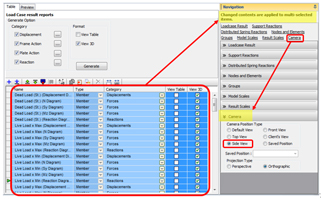 |
| Hình 6 Cài đặt vị trí camera
của nhiều danh sách |
| Với các bước thao tác trên, bản
vẽ thể hiện kết quả của mô hình được hiển thị ở chế độ một
mặt (mặt phẳng 2D) (Hình 7). Điều này rất hữu ích khi thay
đổi nhiều trường hợp tải cùng một lúc. Danh sách báo cáo
tăng theo mỗi lần nhấp vào nút tạo được hiển thị trong hình
5. Nếu bạn muốn thực hiện lại, hãy xóa danh sách hiện có
trước và sau đó tạo lại danh sách mới. |
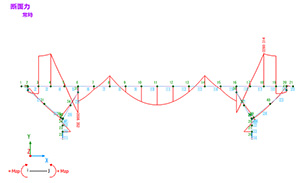 |
| Hình 7 Hình vẽ của mô men uốn
nhìn từ một mặt |
|

